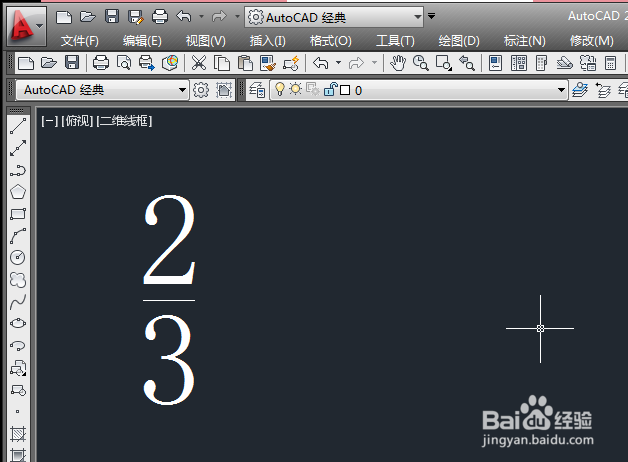1、如下图所示,打开AutoCAD软件,新建一个空白的CAD文件。
2、如下图所示,输入字母t,回车,鼠标左键撮劝丛食单击,指定第一点,鼠标左键单击,指定第二点,“文字格式”工具栏成功弹出。
3、如下图所示,输入“2/3”作为演示所用。
4、如下图所示,用鼠标左键选中“2/3”。
5、如下图所示,选中之后,在“文字格式”工具栏中找到“堆叠”符号,点击它。
6、如下图所示,刚刚点击了“堆叠”符号,一稍僚敉视个水平分式“2/3”就出现了,然后点击“文字格式”工具栏中的“确定”。
7、如下图所示,一个2/3的水平分式就在AutoCAD中输入成功了。